在SmartThings應用程式中邀請成員
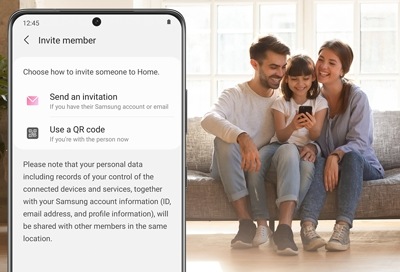
SmartThings除了讓用家享受更便利的智能生活,也可以予用家與家人和朋友一起分享便利,只要在應用程式內向他們傳送邀請,答應後便能成為成員,一起查看和控制地點內的裝置。
請注意:邀請成員只適用於地點,不能直接把他們添加至房間。
用家可以使用Samsung帳戶邀請其他成員,他們只要接受邀請,便能與用家一起共同控制和查看智能裝置。
步驟1. 打開智能手機的SmartThings應用程式。
步驟2. 點選下方導覽列「我的最愛」,再按左上方「首頁」圖示,並選擇指定地點。
步驟3. 點選右上方的「+」新增圖示,再按「會員」。
步驟4. 點選「發送邀請」,並輸入欲邀請成員用作登記Samsung帳戶的電子郵件。
步驟5. 點選「發送」,當被邀請成員接受到電子郵件並接受邀請,便成為新增成員。
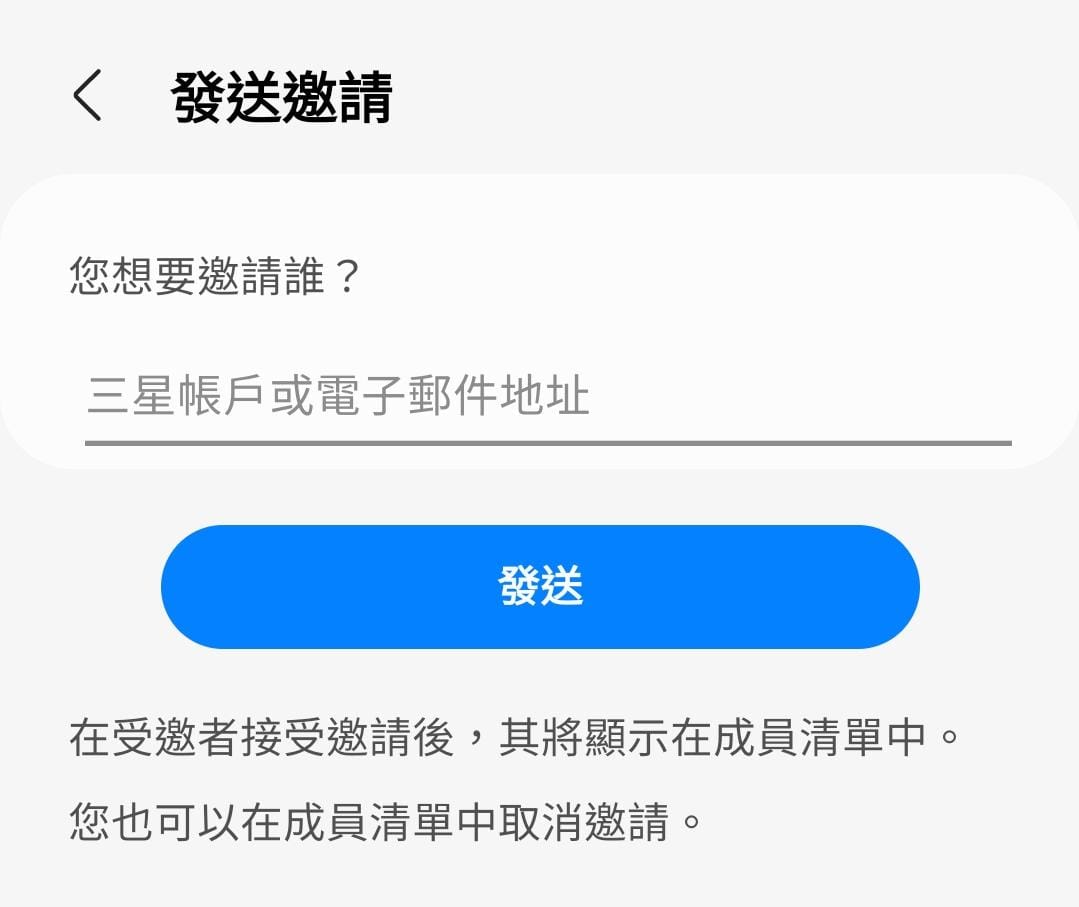
請注意:
- 如果欲邀請的對象沒有Samsung帳戶,可以輸入其他常用電子郵件以傳送邀請。
- 如果接收邀請的電子郵件沒有連接至Samsung帳戶,受邀者在接受邀請前將以簡易程序建立帳戶。
用戶還可以QR碼邀請Samsung帳戶用家。
步驟1. 打開SmartThings應用程式,點選下方導覽列「我的最愛」。
步驟2. 點選左上方「首頁」圖示,揀選欲選擇的地點。
步驟3. 點選右上方「+」新增圖示,再按「會員」。
步驟4. 選擇「使用QR碼」將會出現一個二維碼,受邀者可以智能電話掃描二維碼。
步驟5. 被邀人需要開啟SmartThings應用程式,點選下方導覽列「我的最愛」。
步驟6. 被邀人需點選左上方「首頁」圖示,點選「管理地點」,再按「+」新增圖示,最後可便可選擇「接受QR碼邀請」。
步驟7. 請隨從螢幕上的指引完成程序成為成員。
請注意:Galaxy用家可以Galaxy相機掃描QR碼並接受邀請。
受邀者必須已在智能手機中下載SmartThings應用程式並登入至其Samsung帳戶。當受邀者收到邀請時,電話會出現通知,他只需點擊通知和按下「接受」,便可與用家一起控制指定地點內的裝置。
此外,受邀者亦可自行開啟SmartThings應用程式,點選「≡功能表」的「通知」,點選邀請通知並按「接受」成為成員。
如果某成員不再使用SmartThings,擁有者可以把他的成員身份移除。此外,還可以查看地點內的成員。
欲查看或移除成員,請參照以下步驟:
步驟1. 打開SmartThings應用程式。
步驟2. 點選下方導覽列「我的最愛」。
步驟3. 點選左上方「首頁」圖示。
步驟4. 點選「管理地點」。
步驟5. 點選成員所在的房間。
步驟6. 點選「成員」。
步驟7. 點選右上方「︙」更多圖示。
步驟8. 點選「移除成員」。
步驟9. 選擇欲移除的成員。
步驟10. 點選「移除」 ,確認按「移除」。
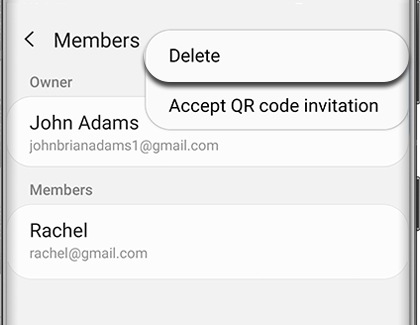
請注意:
- 只有地點擁有者能移除成員。
- 當擁有者移除成員後,他的裝置將也被剛除。
為了提升服務滿意度,誠摯的邀請您在看完本則常見問答後,可以在文章下方給予我們滿意度鼓勵,以便日後提供更優質的服務,謝謝。
提醒您,裝置螢幕以及選單畫面的示意圖或指示步驟,可能會因裝置型號和軟體版本而有所不同。
感謝您提供意見讓我們了解您的需要
請回答所有問題。